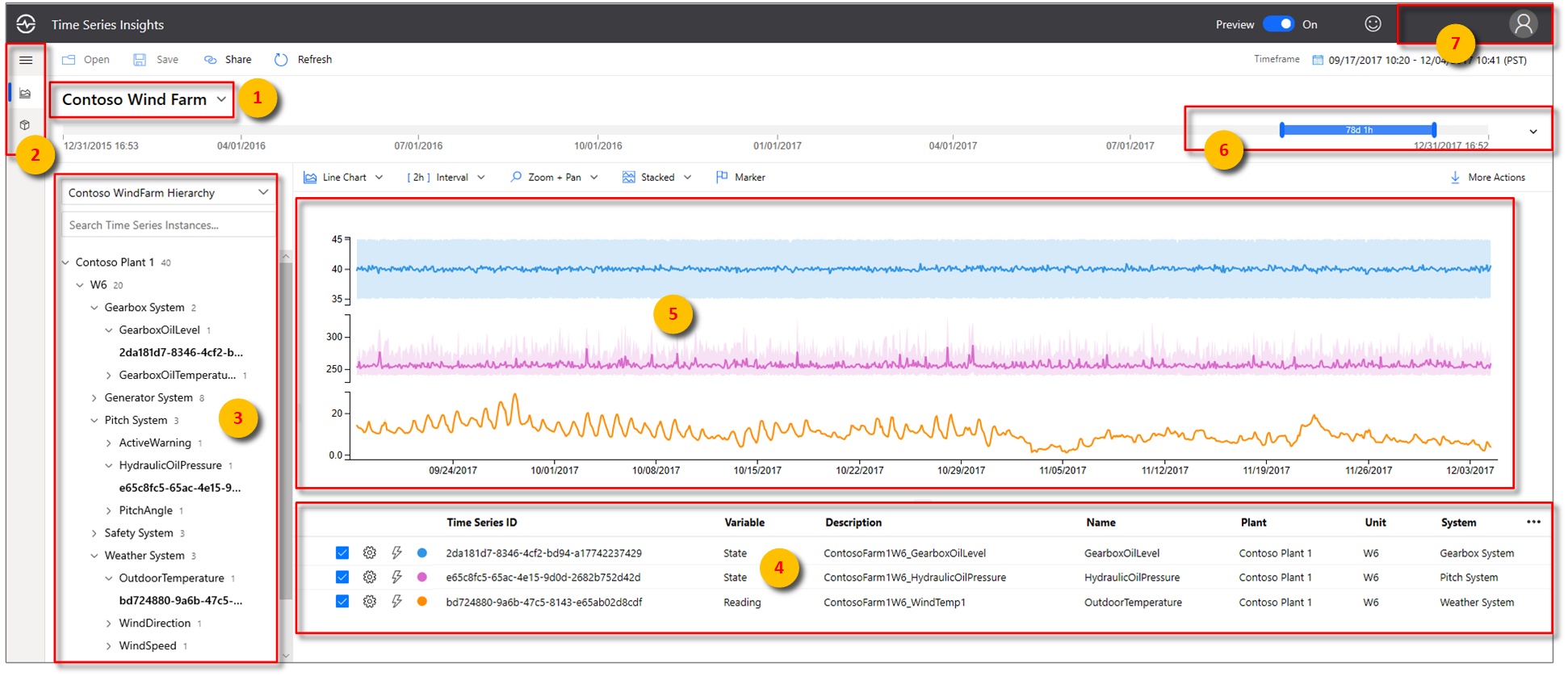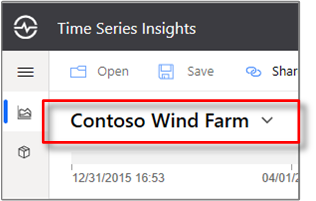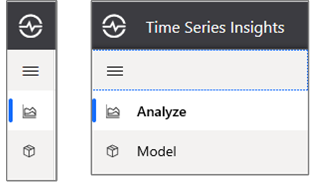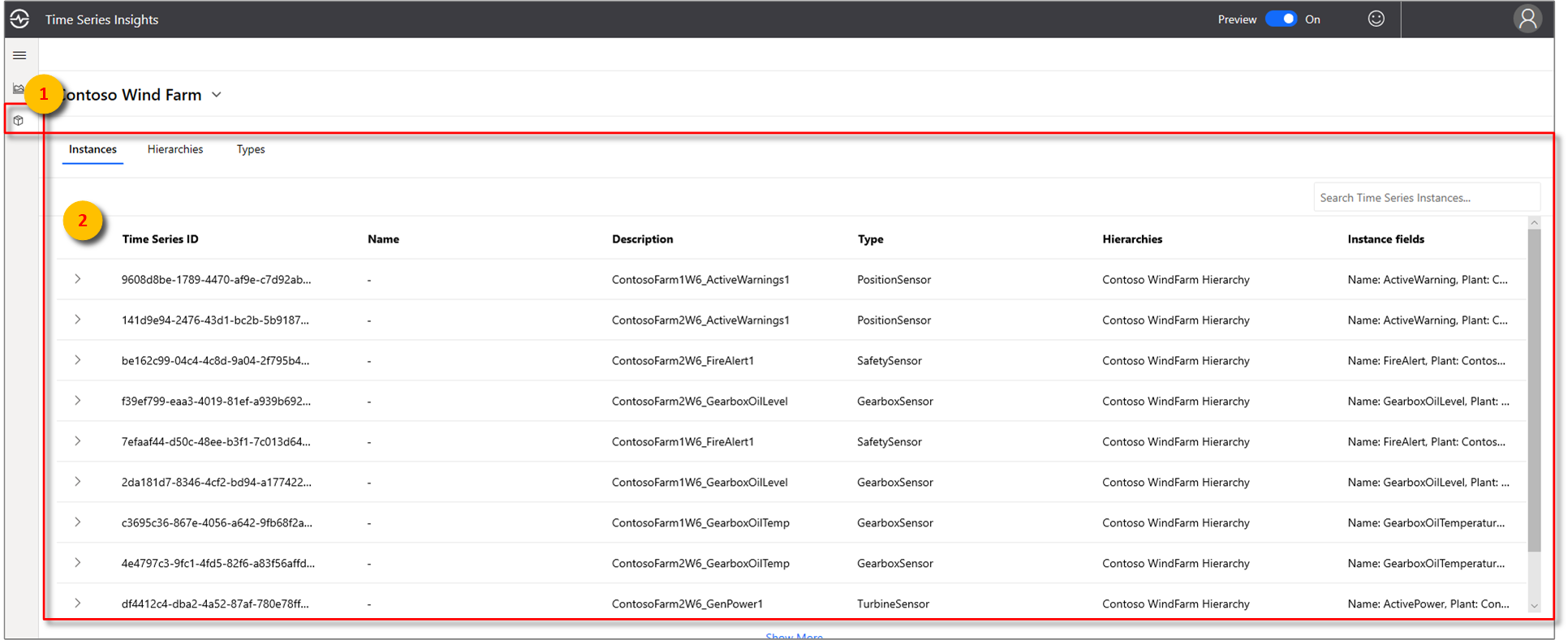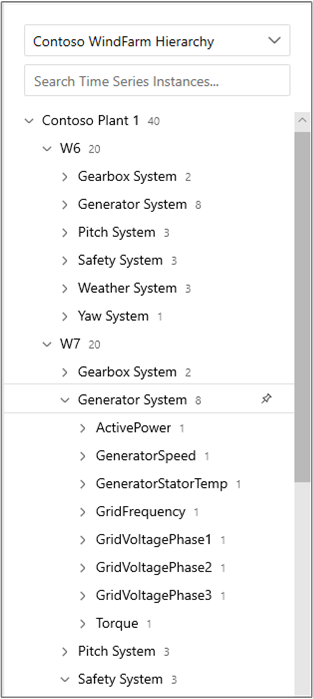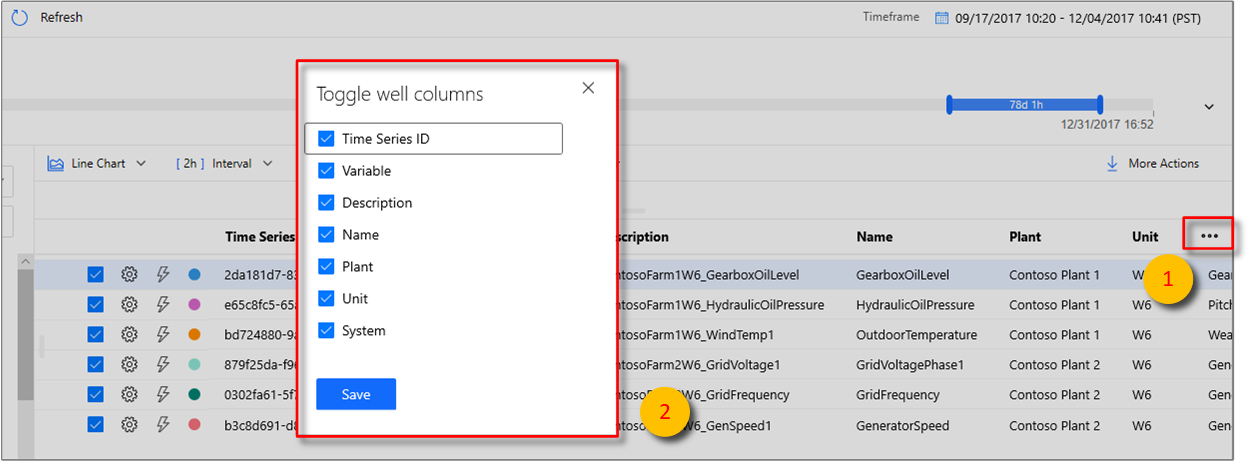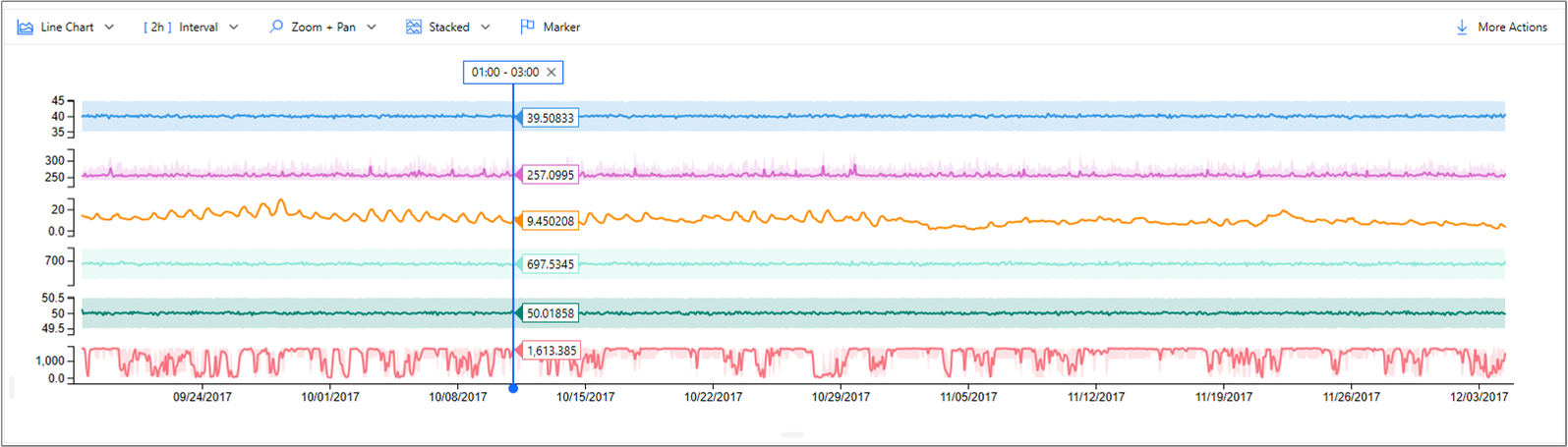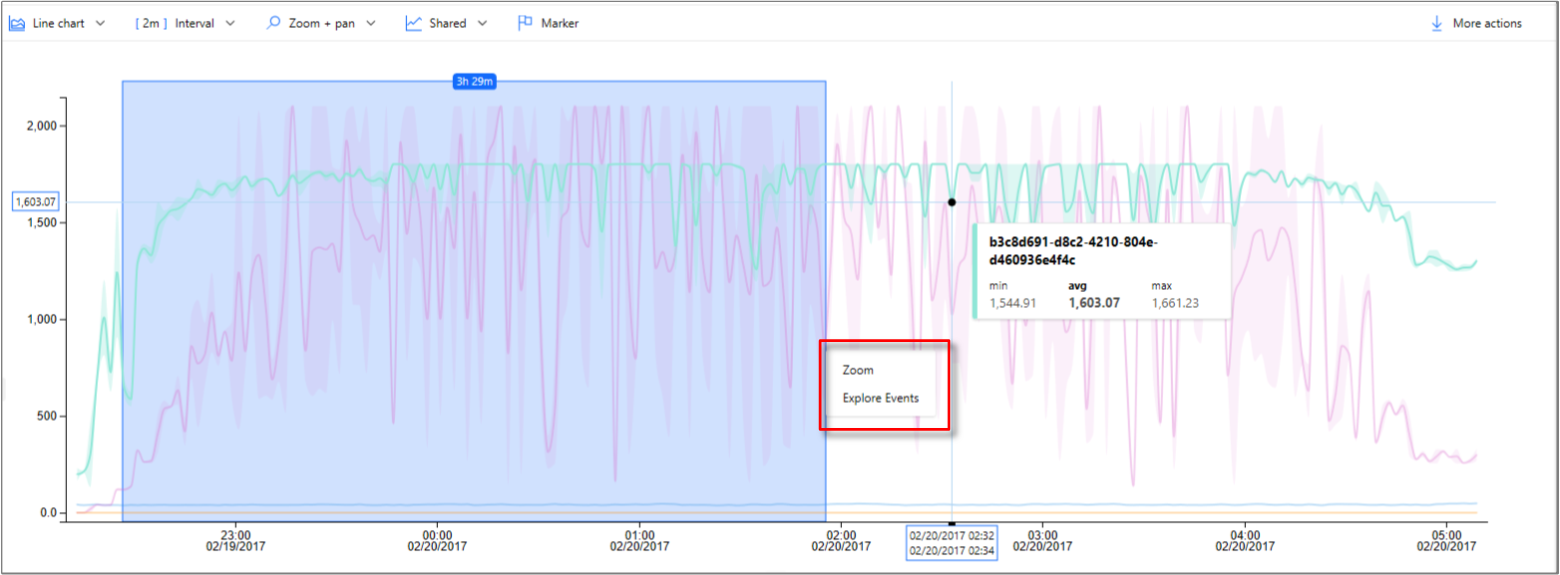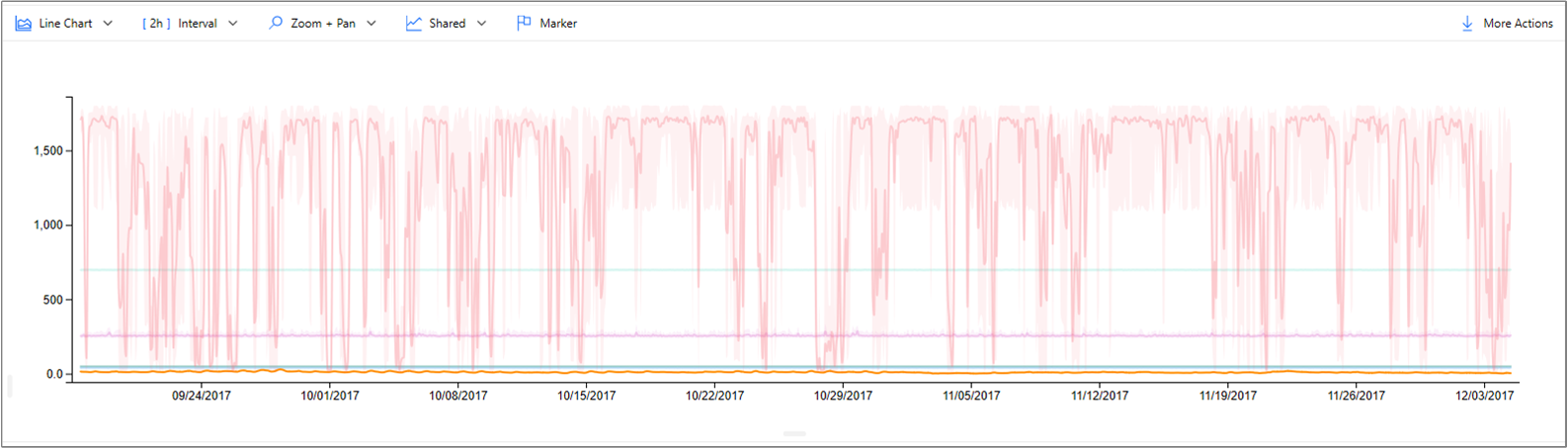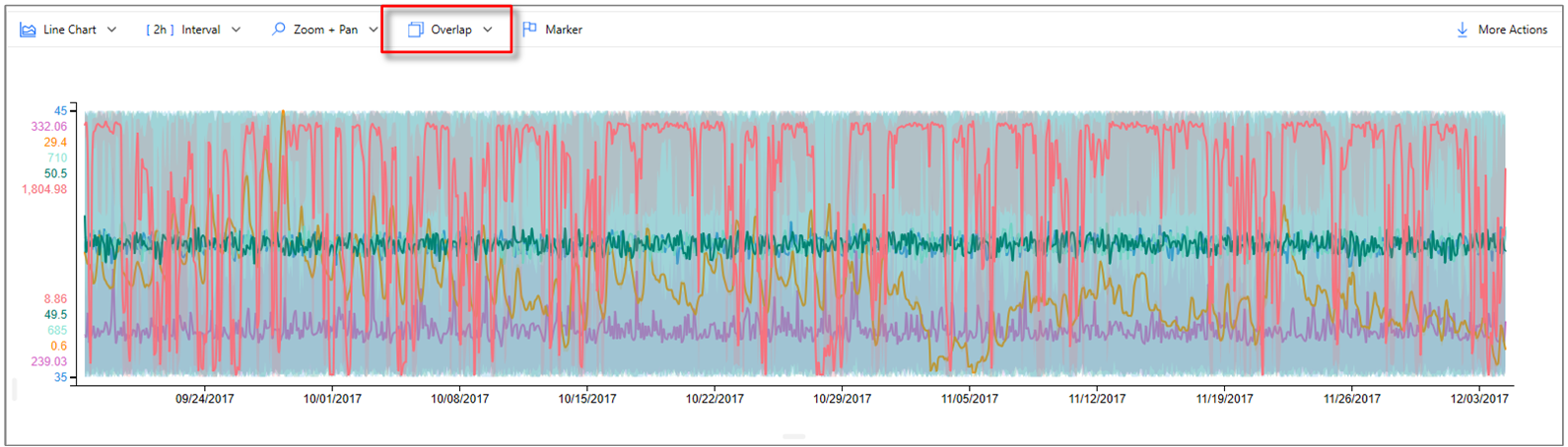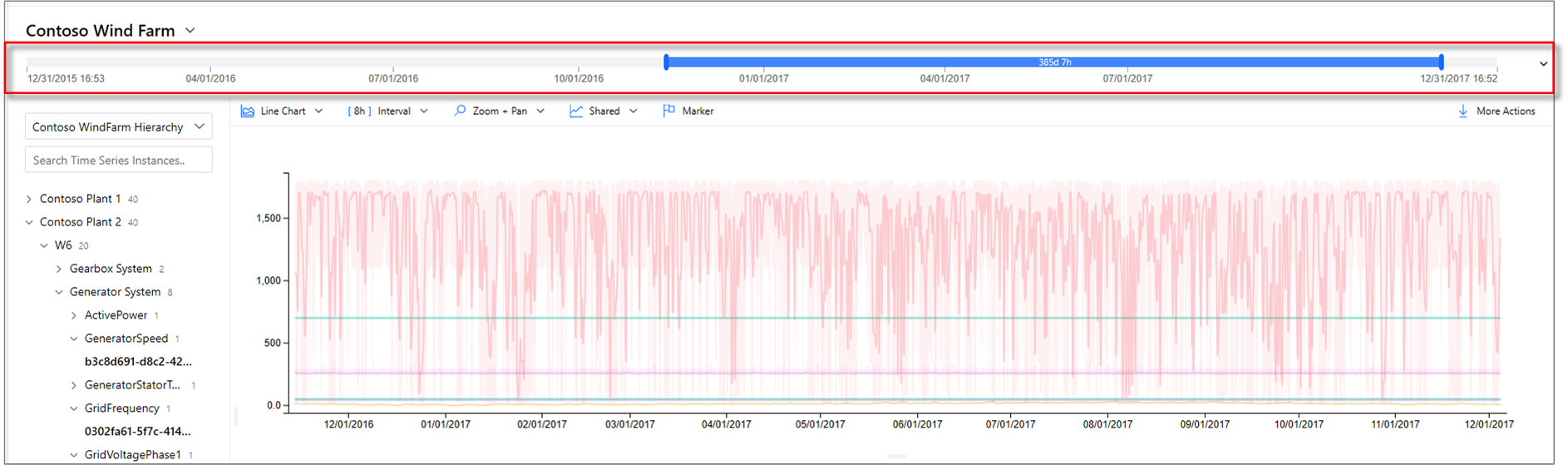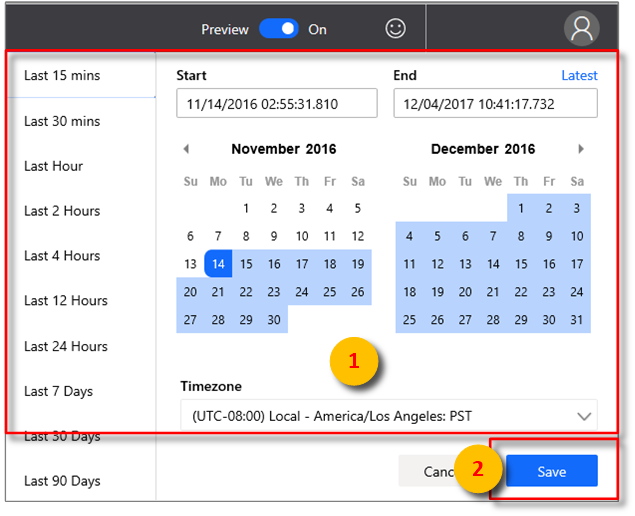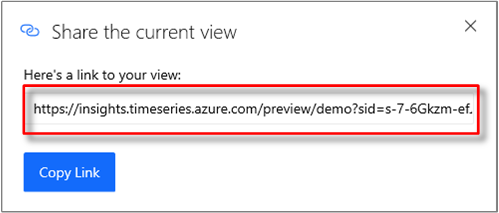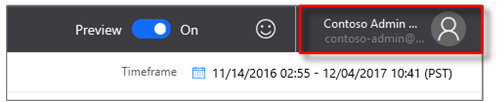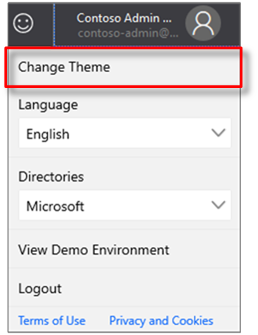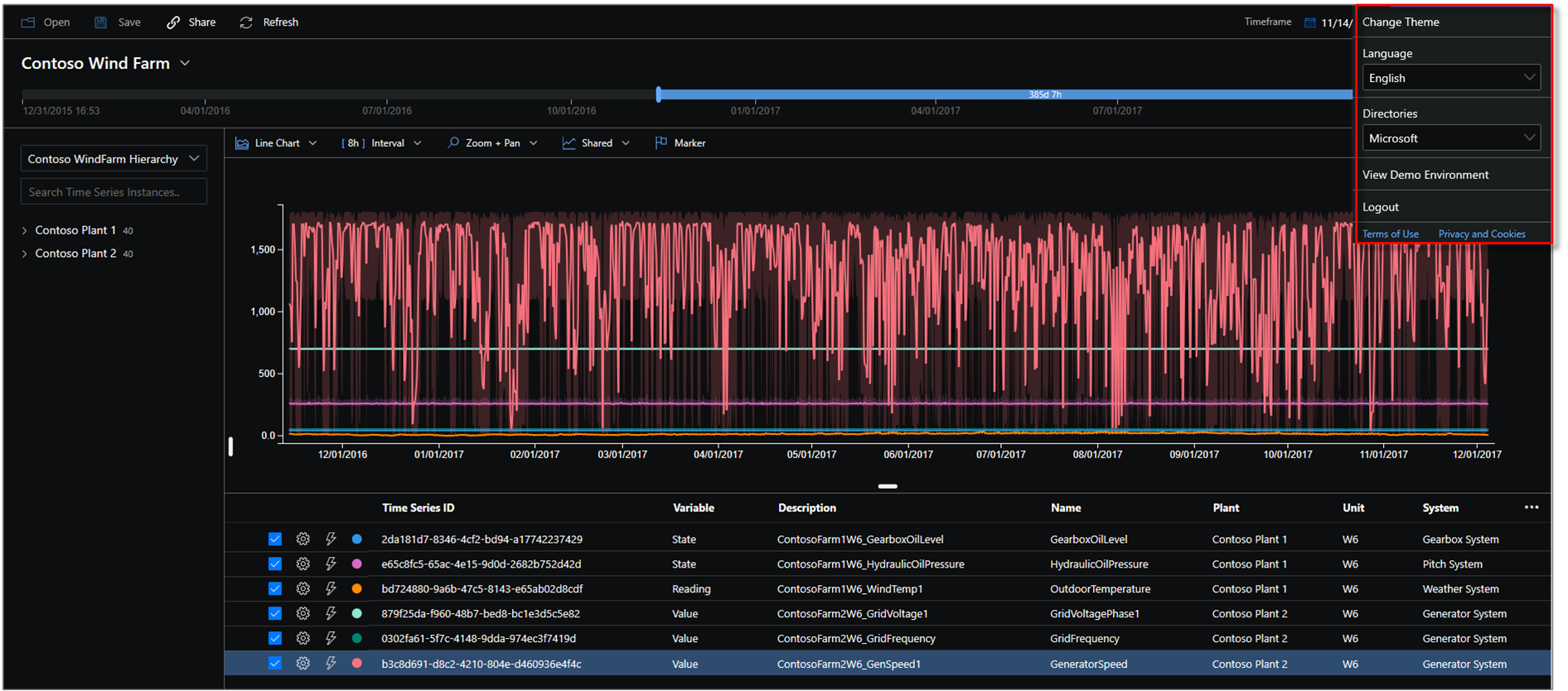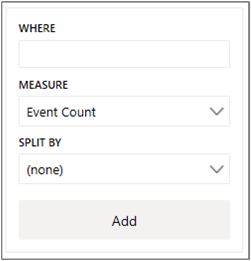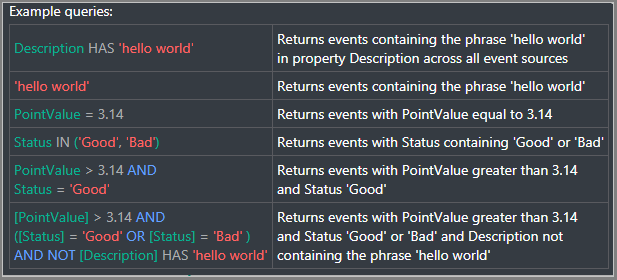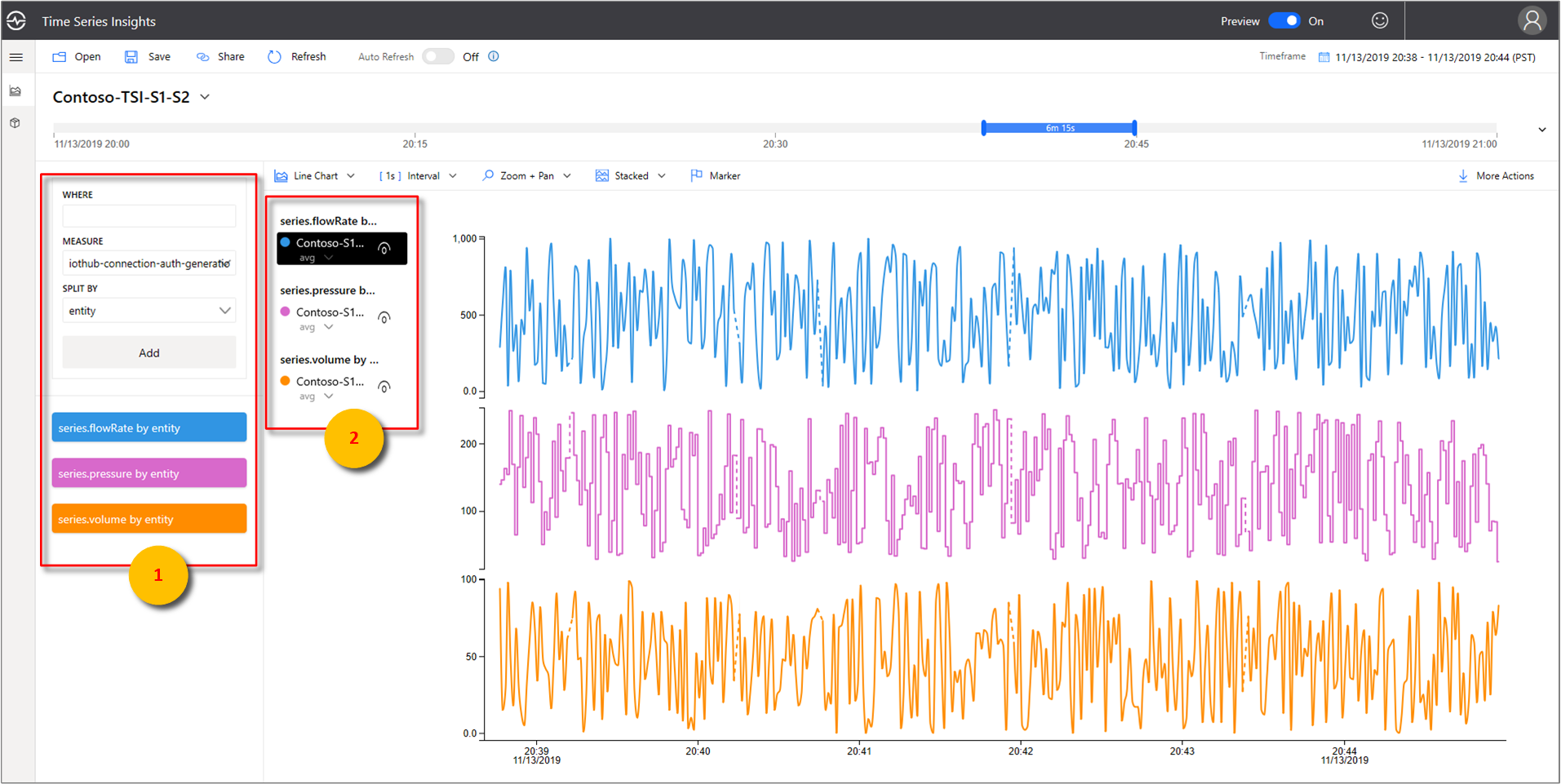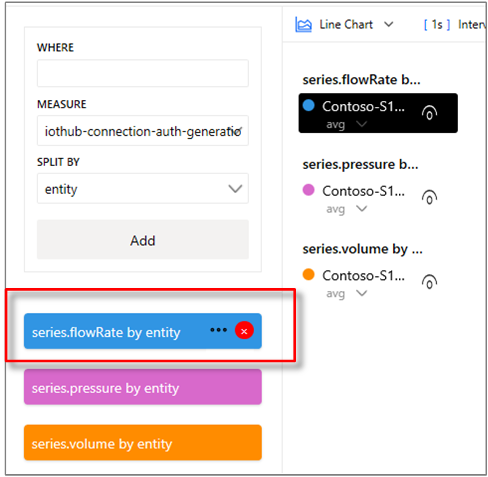Azure Time Series Insights Explorer
Catatan
Layanan Time Series Insights akan dihentikan pada 7 Juli 2024. Pertimbangkan untuk memigrasikan lingkungan yang ada ke solusi alternatif sesegera mungkin. Untuk informasi selengkapnya tentang penghentian dan migrasi, kunjungi dokumentasi kami.
Artikel ini menjelaskan berbagai fitur dan opsi yang tersedia dalam lingkungan Demo Azure Time Series Insights Gen2.
Prasyarat
Untuk memulai dengan Azure Time Series Insights Explorer, Anda harus:
- Miliki lingkungan Azure Time Series Insights Gen2 yang disediakan. Pelajari selengkapnya tentang penyediaan instans dengan membaca tutorial Azure Time Series Insights Gen2.
- Berikan akses data ke lingkungan Azure Time Series Insights Gen2 yang Anda buat untuk akun tersebut. Anda dapat menyediakan akses ke orang lain serta untuk diri sendiri.
- Tambahkan sumber peristiwa ke lingkungan Azure Time Series Insights Gen2 untuk mendorong data ke lingkungan:
- Pelajari cara terhubung ke hub acara
- Pelajari cara menyambungkan ke IoT Hub
Jelajahi Azure Time Series Insights Explorer
Azure Time Series Insights Explorer terdiri dari tujuh elemen berikut:
- Panel lingkungan: Menampilkan semua lingkungan Azure Time Series Insights Gen2 Anda.
- Bilah navigasi: Memungkinkan Anda beralih antara halaman Analisis dan Model.
- Pohon hierarki dan panel pencarian: Memungkinkan Anda memilih dan mencari elemen data tertentu yang akan dipetakan.
- Time series well: Menampilkan semua elemen data yang Anda pilih saat ini.
- Panel bagan: Menampilkan bagan kerja Anda saat ini.
- Garis waktu: Memungkinkan Anda mengubah rentang waktu kerja.
- Bilah aplikasi: Berisi opsi manajemen pengguna Anda (seperti penyewa saat ini), dan memungkinkan Anda untuk mengubahnya dan pengaturan bahasa.
1. Panel lingkungan
Panel lingkungan menampilkan semua lingkungan Azure Time Series Insights Gen2 yang dapat Anda akses. Daftar ini mencakup lingkungan Gen2 serta lingkungan Gen1. Cukup pilih lingkungan yang ingin Anda gunakan untuk segera dibawa ke sana.
Pilih panah drop-down di samping lingkungan yang Anda ditampilkan.
Kemudian, pilih lingkungan yang Anda inginkan.
2. Bilah navigasi
Gunakan bilah navigasi untuk memilih di antara dua tampilan:
- Analisis: Gunakan untuk membuat bagan dan melakukan analitik kaya pada data seri waktu yang dimodelkan atau tidak dimodelkan.
- Model: Gunakan untuk mendorong jenis, hierarki, dan instans Azure Time Series Insights Gen2 baru ke Model Time Series Anda.
Penulisan model
Azure Time Series Insights Gen2 mendukung operasi buat, baca, perbarui, dan hapus (CRUD) penuh pada Model Time Series Anda.
- Jenis Model Time Series: Anda dapat menggunakan tipe Model Time Series untuk menentukan variabel atau rumus untuk melakukan komputasi. Jenis dikaitkan dengan instans Model Time Series tertentu. Jenis dapat memiliki satu atau beberapa variabel.
- Hierarki Model Time Series: Hierarki adalah organisasi sistematis data Anda. Hierarki menggambarkan hubungan antara berbagai contoh dalam Model Time Series Anda.
- Instans Model Time Series: Instans adalah seri waktu itu sendiri. Dalam kebanyakan kasus, instans adalah DeviceID atau AssetID, yang merupakan pengidentifikasi unik aset di lingkungan.
Untuk mempelajari selengkapnya tentang Model Time Series, baca Model Time Series.
3. Pohon hierarki dan panel pencarian
Pohon hierarki dan panel pencarian memungkinkan Anda untuk dengan mudah mencari dan menavigasi hierarki Model Time Series Anda untuk menemukan instans rangkaian waktu tertentu yang ingin Anda tampilkan di bagan Anda. Saat Anda memilih instans, instans tersebut tidak hanya ditambahkan ke bagan saat ini tetapi juga ditambahkan ke sumur data.
Panel hasil pencarian juga memungkinkan Anda menampilkan hasil dalam tampilan hierarki atau tampilan daftar sehingga mudah untuk menemukan instans yang ingin Anda tampilkan.
4. Sumur Time Series
Sumur menampilkan bidang instans dan metadata lain yang terkait dengan instans Model Time Series yang dipilih. Dengan memilih kotak centang di sisi kanan, Anda dapat menyembunyikan atau menampilkan contoh tertentu dari bagan saat ini.
Anda dapat menghapus elemen data tertentu dari sumur Anda saat ini dengan memilih kontrol Hapus (tempat sampah) merah di sisi kiri elemen. Sumur ini juga memungkinkan Anda mengontrol bagaimana setiap elemen ditampilkan dalam bagan. Anda dapat memilih untuk menambahkan bayangan min/maks, titik data, menggeser elemen tepat waktu dan memvisualisasikan instans dengan cara yang melangkah.
Selain itu, Kontrol eksplorasi memungkinkan Anda membuat pergeseran waktu dan menyebarkan plot dengan mudah.
Catatan
Jika pesan berikut muncul, instans tidak memiliki data apa pun selama rentang waktu yang dipilih. Untuk mengatasi masalah ini, tingkatkan rentang waktu atau konfirmasi bahwa instans mendorong data.
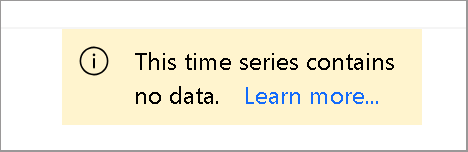
5. Panel bagan
Bagan memungkinkan Anda menampilkan instans rangkaian waktu sebagai garis. Anda dapat menciutkan panel lingkungan, model data, dan panel kontrol rentang waktu dengan mengklik kontrol web untuk membuat bagan lebih besar.
Tipe bagan: Mengontrol elemen data mana yang tersedia untuk visualisasi.
Ukuran interval: Alat penggeser ukuran interval memungkinkan Anda memperbesar dan memperkecil interval dalam rentang waktu yang sama. Penggeser memberikan kontrol pergerakan yang lebih tepat di antara irisan besar waktu yang menunjukkan tren mulus hingga irisan sekecil milidetik, memungkinkan Anda untuk meninjau pemotongan granular resolusi tinggi dari data Anda. Titik awal default penggeser diatur sebagai tampilan data yang paling optimal dari pilihan Anda ke resolusi keseimbangan, kecepatan kueri, dan granularitas.
Zoom dan geser: Pilih kontrol ini untuk memperbesar dan menggeser bagan.
Kontrol sumbu Y: Menelusuri opsi tampilan sumbu y yang tersedia:
Stacked: Setiap baris memiliki sumbu Y individu.Overlap: Gunakan untuk menumpuk beberapa baris pada sumbu Y yang sama, dengan data sumbu Y berubah berdasarkan garis yang dipilih.Shared: Semua data sumbu Y ditampilkan bersama-sama.
Elemen penanda : Elemen data yang saat ini dipilih dan detail terkait.
Anda bisa menelusuri lebih lanjut potongan data tertentu dengan mengklik kiri titik data pada grafik saat ini sambil menahan mouse lalu menyeret area yang dipilih ke titik akhir pilihan Anda. Klik kanan area biru yang dipilih lalu pilih Zoom seperti yang diperlihatkan di bawah ini. Anda juga dapat melihat dan mengunduh acara telemetri dalam rentang waktu yang dipilih.
Setelah Anda melakukan tindakan Zoom, kumpulan data yang Anda pilih akan ditampilkan. Pilih kontrol format untuk mengalah melalui tiga representasi sumbu y data Anda.
Di sini, contoh bagan yang tumpang tindih disediakan:
Tombol Tindakan lainnya diperluas untuk menampilkan opsi Unduh sebagai CSV, Menyambungkan ke Power BI, Memperlihatkan data bagan sebagai tabel, dan Menjelajahi peristiwa mentah.
Pelajari selengkapnya tentang opsi Sambungkan ke Power BI di konektor Power BI.
6. Panel editor waktu
Saat bekerja dengan Azure Time Series Insights Gen2, Anda pertama-tama akan memilih rentang waktu. Rentang waktu yang dipilih akan mengontrol kumpulan data yang tersedia untuk manipulasi dengan widget pembaruan Azure Time Series Insights Gen2.
Tip
Sebagian garis waktu disorot dalam warna kuning atau oranye untuk menunjukkan rentang data yang tersedia di penyimpanan hangat.
Kontrol web berikut ini tersedia di Azure Time Series Insights Gen2 untuk memilih rentang waktu kerja Anda.
Kontrol penggeser rentang tanggal dalam: Gunakan dua kontrol titik akhir dengan menyeretnya selama rentang waktu yang Anda inginkan. Rentang tanggal dalam ini dibatasi oleh kontrol penggeser rentang tanggal luar.
Tombol tingkatkan dan kurangi rentang tanggal: Tambah atau kurangi rentang waktu Anda dengan memilih salah satu tombol untuk interval yang Anda inginkan.
Kontrol batas waktu runtuh:Kontrol web ini memungkinkan Anda menyembunyikan semua kontrol kecuali untuk alat penggeser rentang tanggal dalam.
Kontrol penggeser rentang tanggal luar: Gunakan kontrol titik akhir untuk memilih rentang tanggal luar, yang akan tersedia untuk kontrol rentang tanggal dalam Anda.
Kontrol penggeser rentang waktu: Gunakan untuk beralih dengan cepat di antara pilihan rentang waktu yang telah ditetapkan, seperti 30 menit terakhir, 12 jam terakhir, atau rentang kustom. Mengubah nilai ini juga mengubah rentang interval yang tersedia yang dibahas di alat penggeser ukuran interval.
7. Bilah aplikasi
Panel navigasi Azure Time Series Insights Gen2 muncul di bagian atas aplikasi Anda. Kode ini menyediakan fungsionalitas berikut:
Kontrol tautan berbagi sesi saat ini
Pilih ikon Bagikan baru untuk berbagi link URL dengan tim Anda.
Bagian penyewa
- Menampilkan informasi akun masuk Azure Time Series Insights Gen2 Anda saat ini.
- Gunakan untuk beralih di antara tema yang tersedia.
- Gunakan untuk melihat lingkungan Demo Gen2.
Pilihan tema
Untuk memilih tema baru, pilih ikon profil Anda yang terletak di sudut kanan atas. Lalu, pilih Ubah Tema.
Tip
Pilihan bahasa juga tersedia dengan memilih ikon profil Anda.
Azure Time Series Insights Explorer mendukung dua tema:
Tema ringan: Tema default yang ditampilkan di seluruh dokumen ini.
Tema gelap: Merender Explorer seperti yang diperlihatkan di sini:
Kontrol lingkungan Gen1
Panel istilah Gen2
Bagian ini hanya berlaku untuk lingkungan Gen1 yang sudah ada yang mencoba menggunakan Explorer di UI yang diperbarui. Anda mungkin ingin menggunakan produk Gen1 dan produk Gen2 dalam kombinasi. Kami telah menambahkan beberapa fungsionalitas dari UI yang ada ke Explorer yang diperbarui, tetapi Anda bisa mendapatkan pengalaman UI lengkap untuk lingkungan Gen1 di Azure Time Series Insights Explorer yang baru.
Alih-alih hierarki, panel istilah Azure Time Series Insights Gen2 ditampilkan. Panel istilah memungkinkan Anda menentukan kueri di lingkungan Anda. Gunakan juga untuk memfilter data berdasarkan predikat.
Panel editor istilah Azure Time Series Insights Gen2 mengambil parameter berikut:
Dimana: Gunakan klausul dimana untuk memfilter acara Anda dengan cepat menggunakan kumpulan operand yang tercantum dalam tabel berikut. Jika Anda melakukan pencarian dengan memilih operand, predikat diperbarui secara otomatis berdasarkan pencarian itu. Tipe operand yang didukung meliputi yang berikut ini:
| Operasi | Jenis yang didukung | Catatan |
|---|---|---|
<, , ><=,>= |
Double, DateTime, TimeSpan | |
=, , !=<> |
String, Bool, Double, DateTime, TimeSpan, NULL | |
IN |
String, Bool, Double, DateTime, TimeSpan, NULL | Semua operand harus memiliki tipe yang sama atau konstanta NULL. |
HAS |
String | Hanya string konstanta harfiah yang diizinkan di sisi kanan. String kosong dan NULL tidak diperbolehkan. |
Untuk mempelajari selengkapnya tentang operasi kueri dan tipe data yang didukung, baca Time Series Expression (TSX).
Contoh klausul dimana
Pengukuran: Daftar tarik-turun yang menampilkan semua kolom numerik (Ganda) yang dapat Anda gunakan sebagai elemen untuk bagan Anda saat ini.
Pisahkan menurut: Daftar tarik-turun ini menampilkan semua kolom kategoris (untai) yang tersedia dalam model anda yang dapat mengelompokkan data anda. Anda dapat menambahkan hingga lima istilah untuk ditampilkan pada sumbu x yang sama. Masukkan parameter yang Anda inginkan, lalu pilih Tambahkan untuk menambahkan istilah baru.
Anda bisa memperlihatkan dan menyembunyikan elemen di panel bagan dengan memilih ikon yang terlihat, seperti yang diperlihatkan pada gambar berikut. Untuk menghapus kueri sepenuhnya, pilih X merah.
Langkah berikutnya
Pelajari tentang menelan data ke lingkungan Anda.
Lihat artikel tentang penyimpanan.
Pelajari tentang pemodelan data di Azure Time Series Insights Gen2.
Pelajari cara mendiagnosis dan memecahkan masalah lingkungan Anda.
Saran dan Komentar
Segera hadir: Sepanjang tahun 2024 kami akan menghentikan penggunaan GitHub Issues sebagai mekanisme umpan balik untuk konten dan menggantinya dengan sistem umpan balik baru. Untuk mengetahui informasi selengkapnya, lihat: https://aka.ms/ContentUserFeedback.
Kirim dan lihat umpan balik untuk